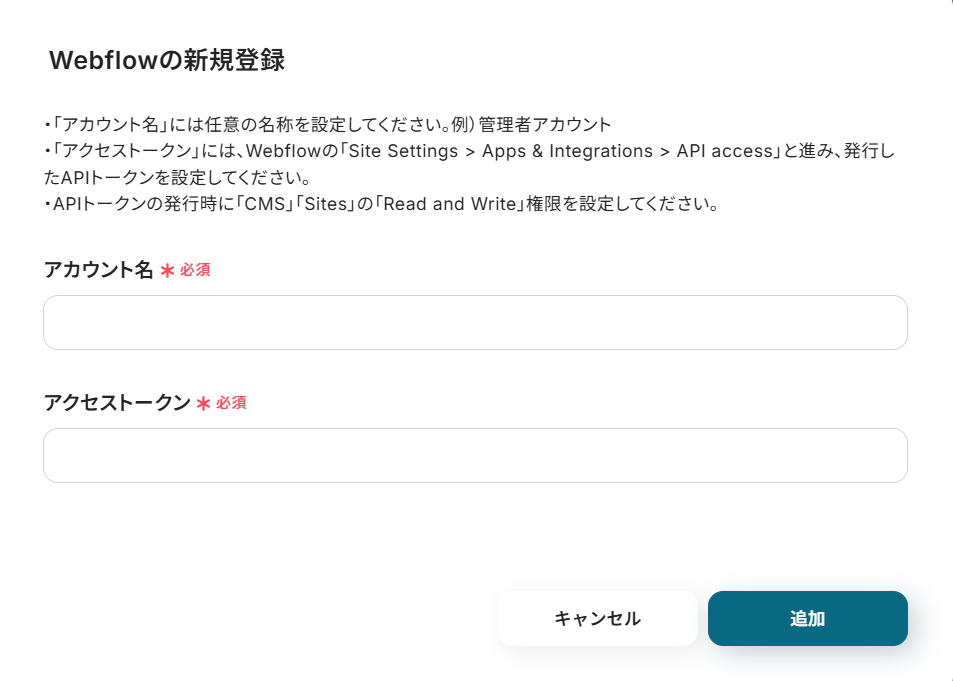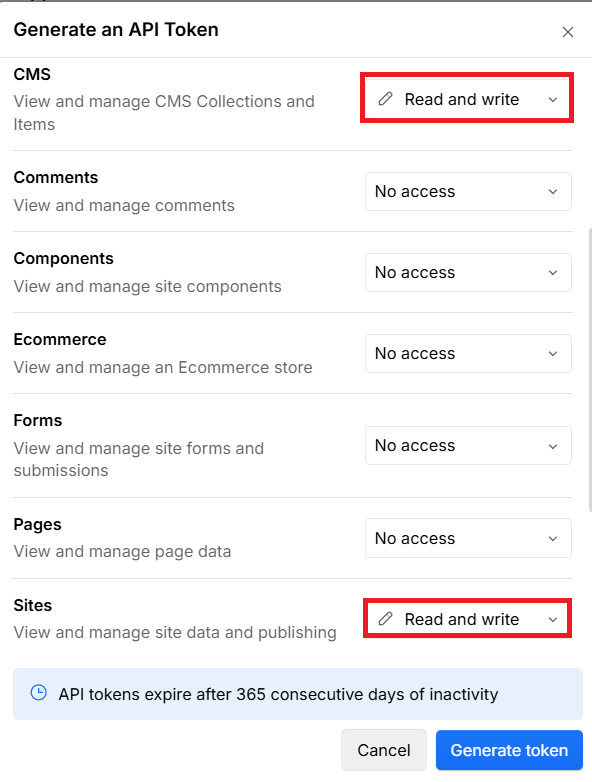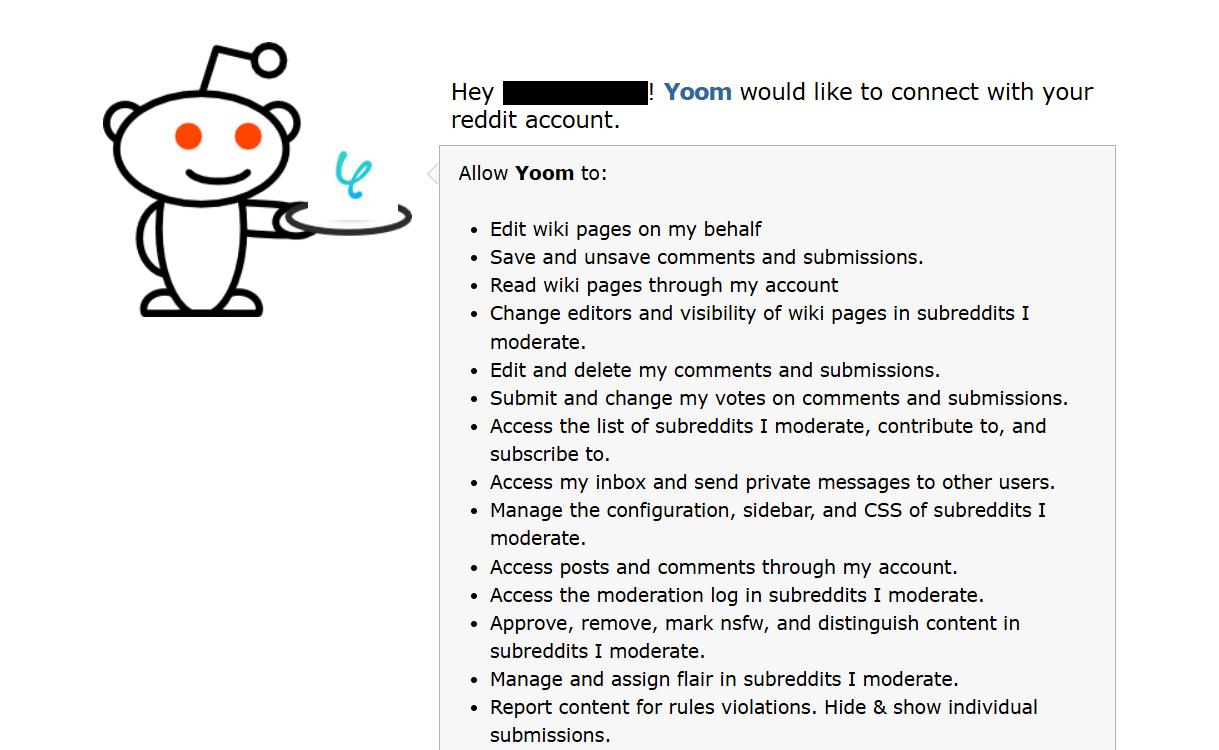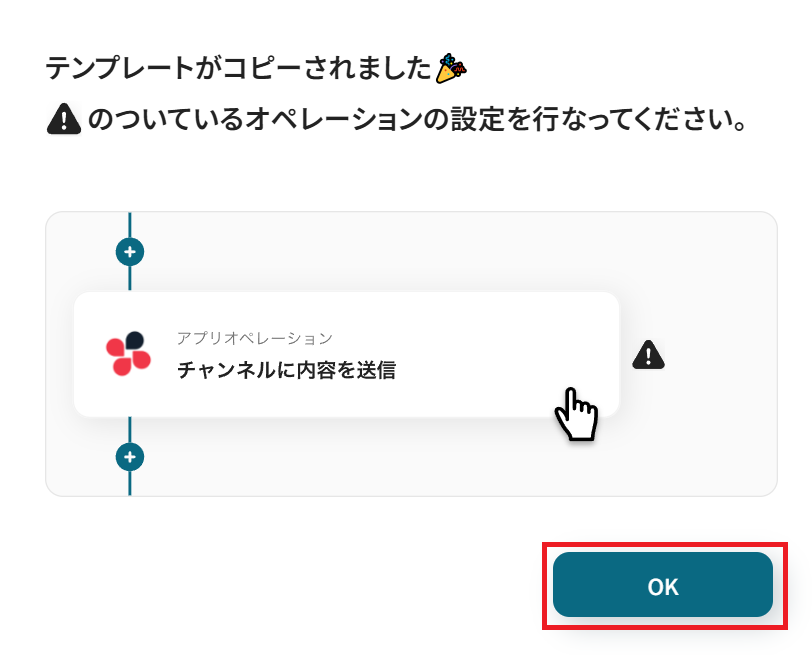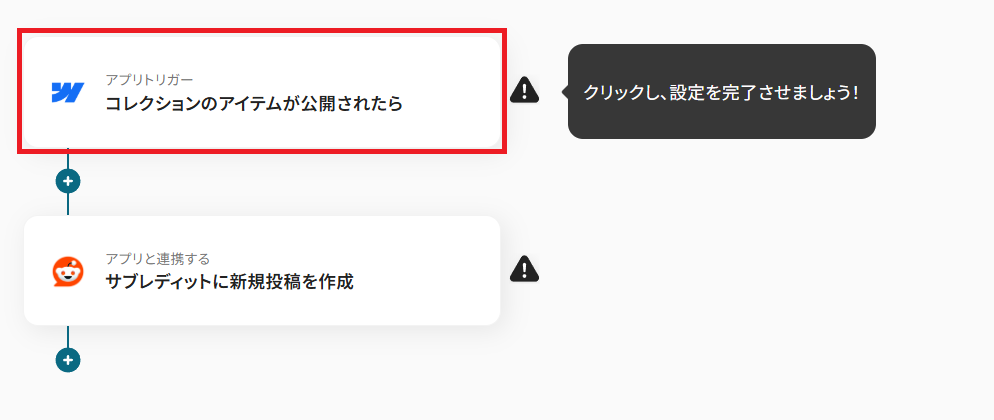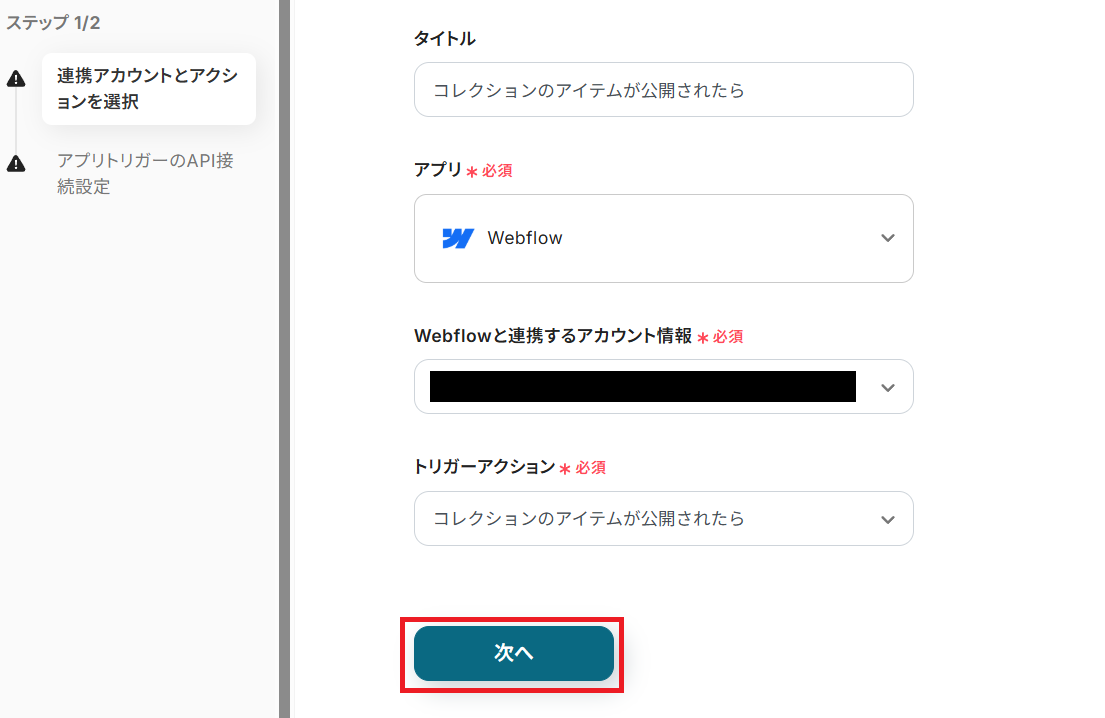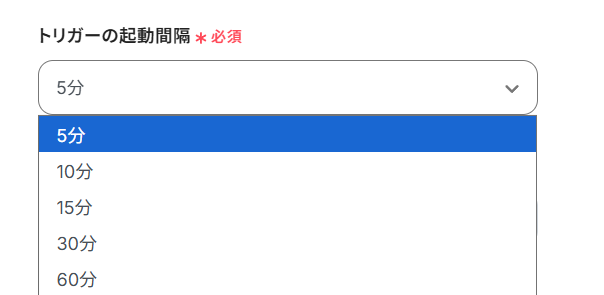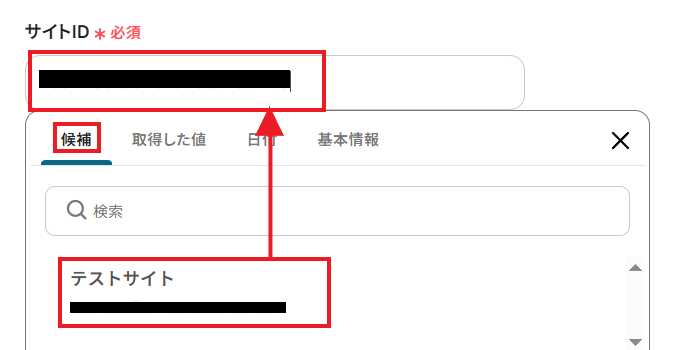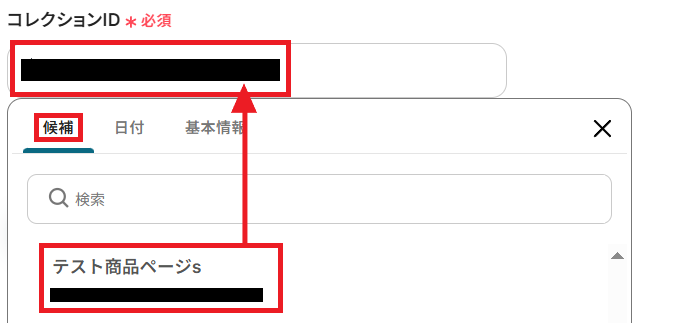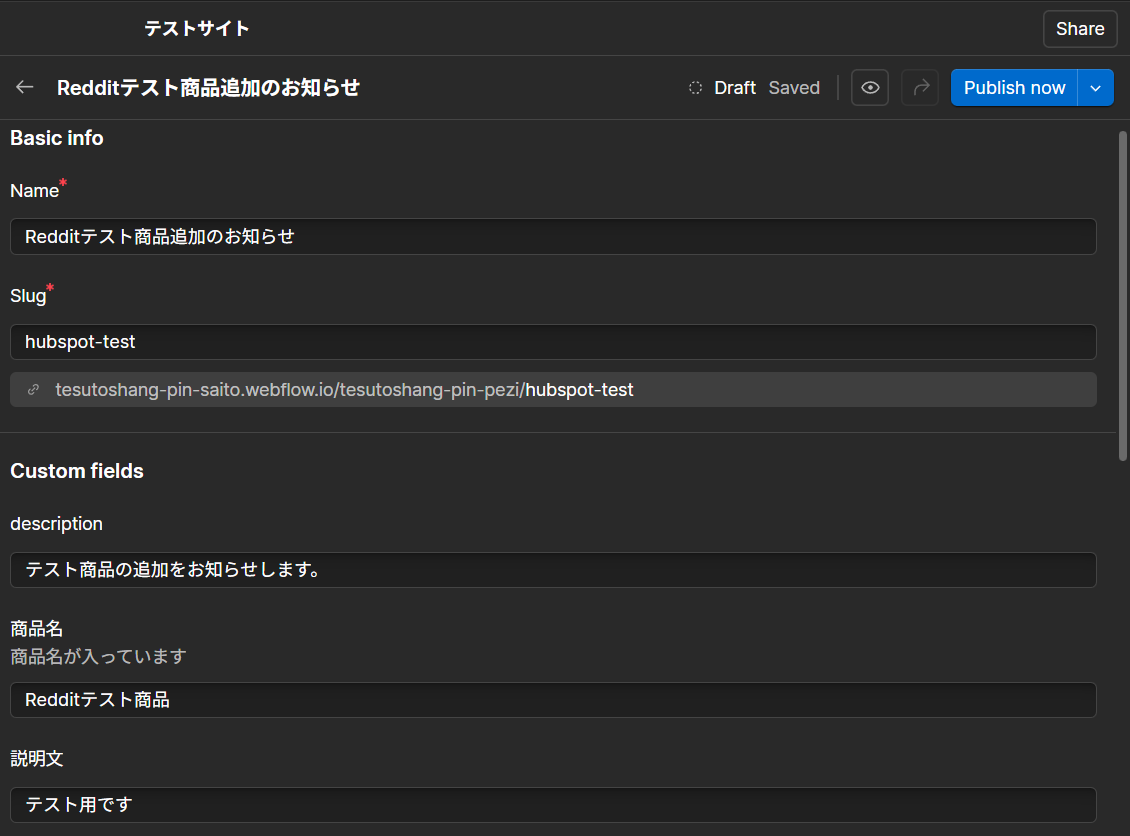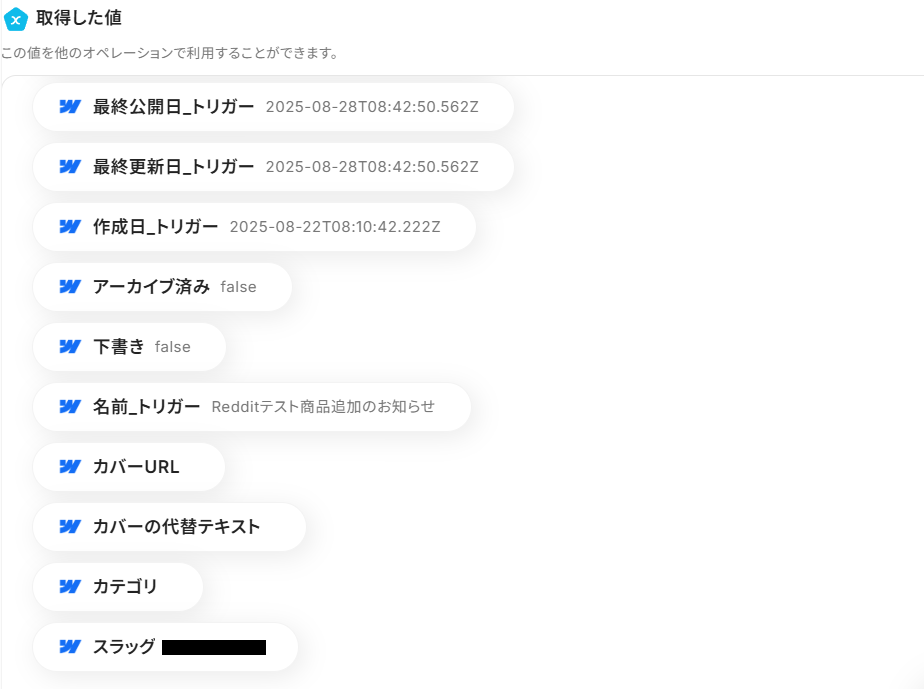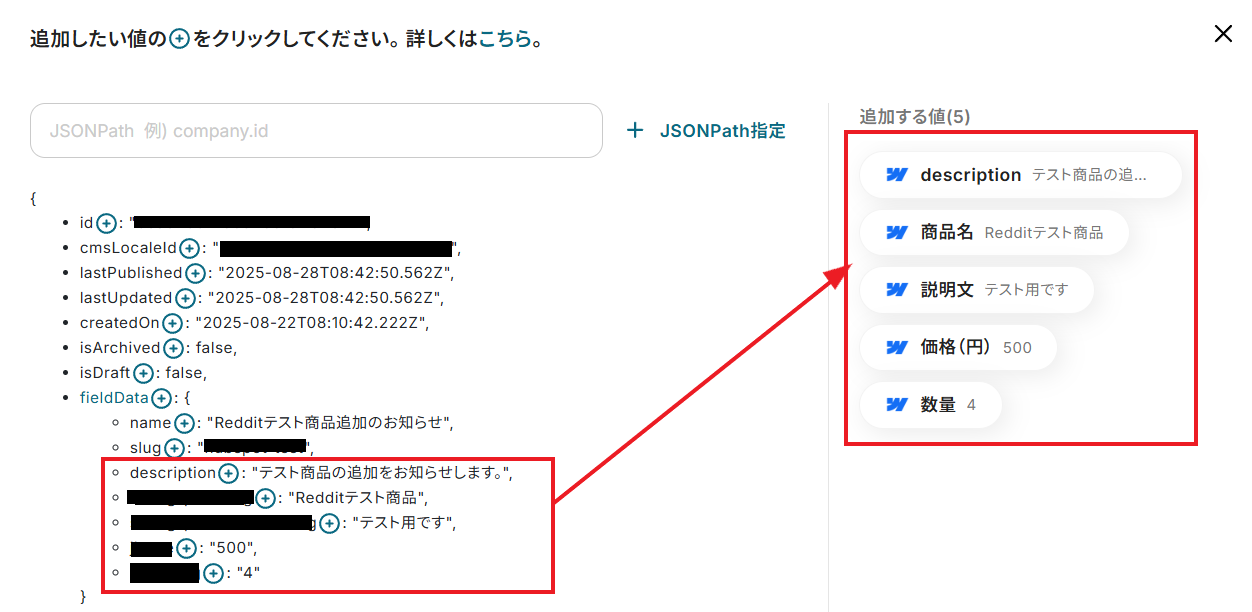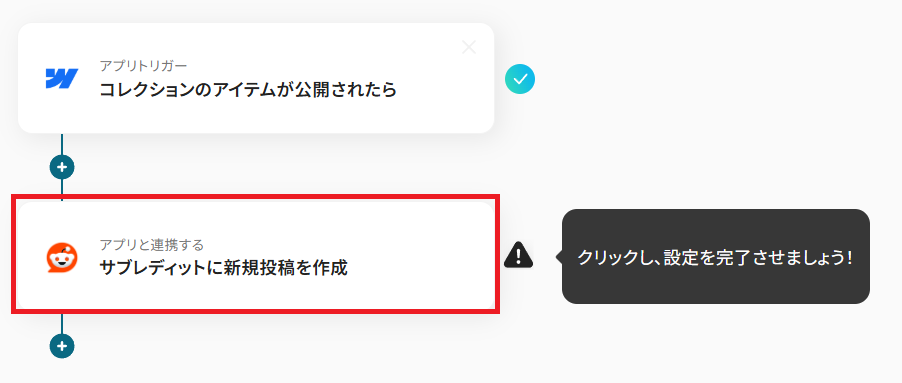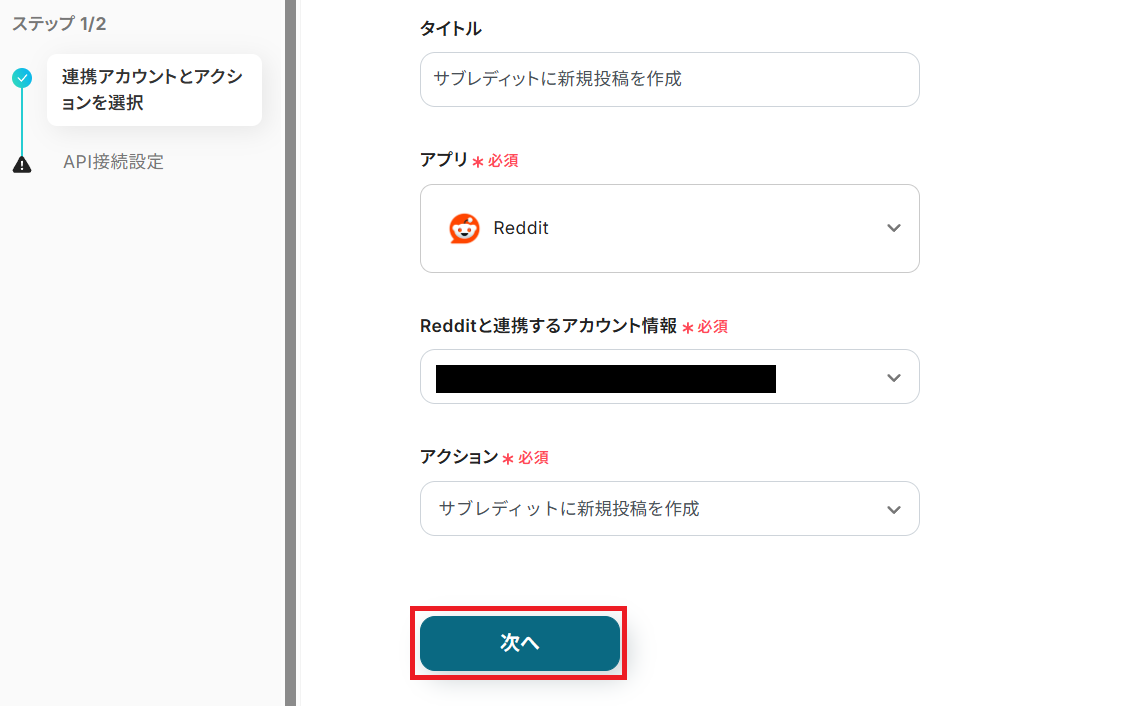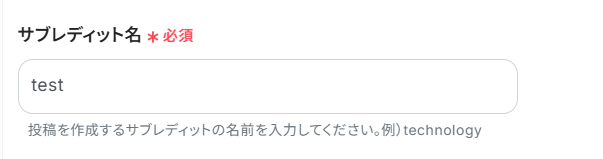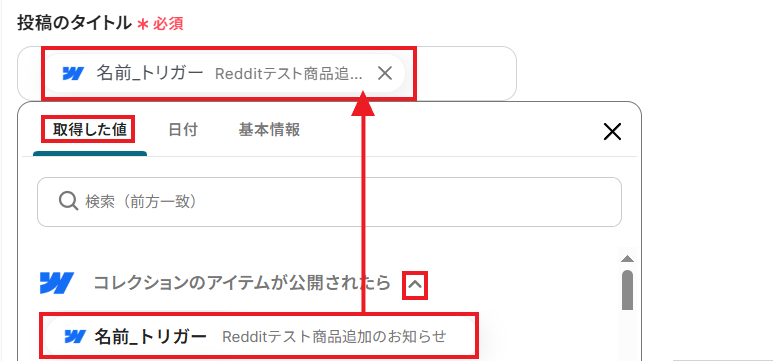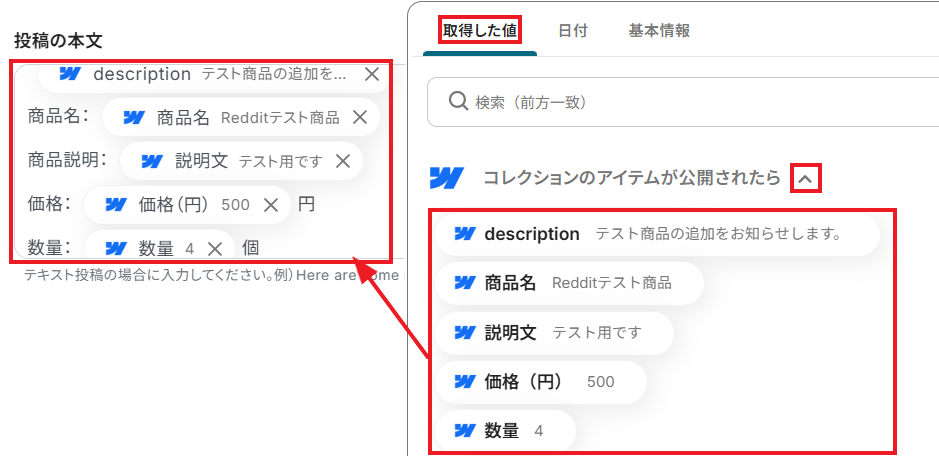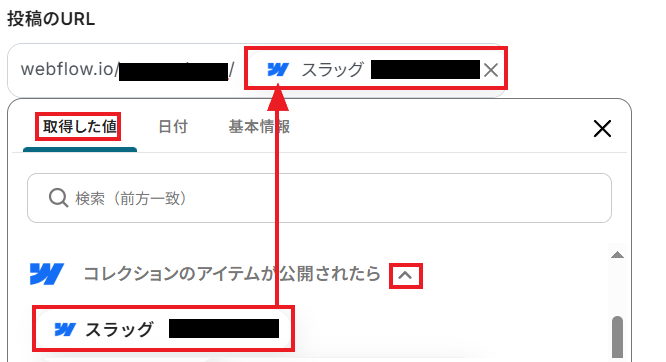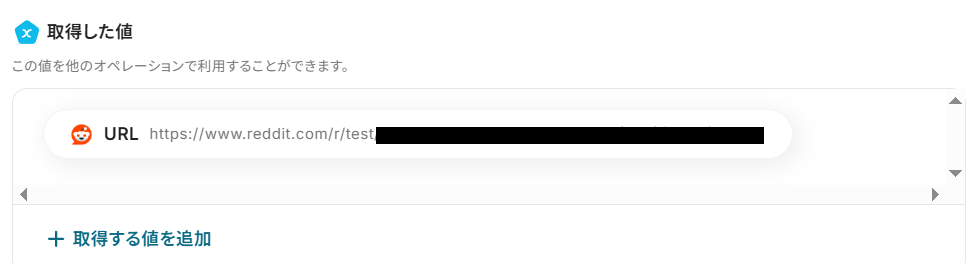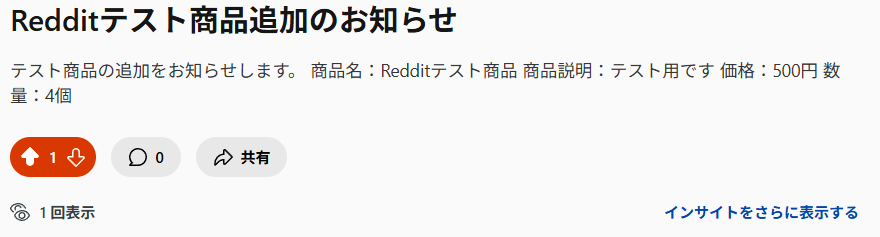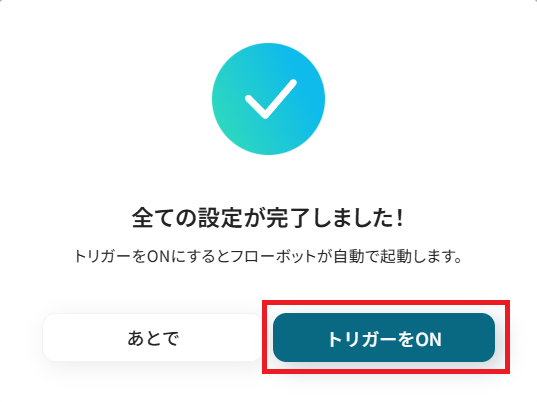Webflowでコレクションのアイテムが公開されたら、Redditのサブレディットに新規投稿を作成する
試してみる
■概要
Webflowで新しいコンテンツを公開するたびに、Redditの関連サブレディットへ手動で告知投稿を行う作業に、手間や時間を取られていませんか。
この重要なプロモーション活動も、手作業では投稿忘れや遅延のリスクが伴います。
このワークフローを活用することで、WebflowとRedditを連携させ、コレクションアイテムの公開をトリガーに、指定したサブレディットへの新規投稿を自動化できます。
これにより、タイムリーで効率的な情報発信が実現します。
■このテンプレートをおすすめする方
・Webflowで作成したコンテンツのプロモーションをRedditで行っているWeb担当者の方
・WebflowとReddit間での手作業による情報共有プロセスに非効率を感じている方
・コンテンツ公開からコミュニティへの告知までの時間を短縮し、エンゲージメントを高めたい方
■注意事項
・Webflow、RedditのそれぞれとYoomを連携してください。
・トリガーは5分、10分、15分、30分、60分の間隔で起動間隔を選択できます。
・プランによって最短の起動間隔が異なりますので、ご注意ください。
「Webflowで新しいブログ記事を公開したら、すぐにRedditの関連コミュニティにもシェアしたい!」
「でも、毎回手動でRedditに投稿するのは面倒だし、忙しいとつい忘れてしまう…」
このように、WebflowとRedditを併用する中で、コンテンツの共有作業に手間や課題を感じていませんか?
特に、タイムリーな情報発信が求められる中で、手作業による投稿は非効率であり、投稿漏れやコピー&ペーストのミスといったヒューマンエラーの原因にもなりかねません。
もし、Webflowで新しいコンテンツを公開したら、その内容が自動でRedditの指定したサブレディットに投稿される仕組みがあれば、こうした日々の定型業務から解放され、より創造的なコア業務に集中できる貴重な時間の創出に繋がりますよね。
今回ご紹介する自動化の設定は、プログラミングの知識がなくても簡単に設定できるため、これまで自動化に触れたことがない方でもすぐに実践可能です。
ぜひこの機会に導入し、コンテンツ配信のプロセスを効率化しましょう!
とにかく早く試したい方へ
YoomにはWebflowとRedditを連携するためのテンプレートが用意されているので、今すぐ試したい方は以下よりバナーをクリックしてスタートしましょう!
Webflowでコレクションのアイテムが公開されたら、Redditのサブレディットに新規投稿を作成する
試してみる
■概要
Webflowで新しいコンテンツを公開するたびに、Redditの関連サブレディットへ手動で告知投稿を行う作業に、手間や時間を取られていませんか。
この重要なプロモーション活動も、手作業では投稿忘れや遅延のリスクが伴います。
このワークフローを活用することで、WebflowとRedditを連携させ、コレクションアイテムの公開をトリガーに、指定したサブレディットへの新規投稿を自動化できます。
これにより、タイムリーで効率的な情報発信が実現します。
■このテンプレートをおすすめする方
・Webflowで作成したコンテンツのプロモーションをRedditで行っているWeb担当者の方
・WebflowとReddit間での手作業による情報共有プロセスに非効率を感じている方
・コンテンツ公開からコミュニティへの告知までの時間を短縮し、エンゲージメントを高めたい方
■注意事項
・Webflow、RedditのそれぞれとYoomを連携してください。
・トリガーは5分、10分、15分、30分、60分の間隔で起動間隔を選択できます。
・プランによって最短の起動間隔が異なりますので、ご注意ください。
WebflowとRedditを連携してできること
WebflowとRedditのAPIを連携させることで、WebflowのCMSでコンテンツが公開・更新されたタイミングをトリガーに、Redditへ自動で投稿するといった一連のフローを自動化できます。
これにより、手動での投稿作業にかかる時間を削減し、スムーズな情報発信を実現します。
ここでは、Yoomで実現できる具体的な自動化の例を複数ご紹介しますので、気になる内容があれば、ぜひクリックしてみてください!
Webflowでコレクションのアイテムが公開されたら、Redditのサブレディットに新規投稿を作成する
Webflowで新しいブログ記事やポートフォリオ、製品情報などのコレクションアイテムを公開した瞬間に、その情報を自動で指定のRedditサブレディットに投稿する連携です。
この仕組みにより、最新のコンテンツを自動でコミュニティに共有し、公開直後のエンゲージメントを高めることができます。
手動での投稿作業が不要になるため、投稿忘れのリスクも減らせるでしょう。
Webflowでコレクションのアイテムが公開されたら、Redditのサブレディットに新規投稿を作成する
試してみる
■概要
Webflowで新しいコンテンツを公開するたびに、Redditの関連サブレディットへ手動で告知投稿を行う作業に、手間や時間を取られていませんか。
この重要なプロモーション活動も、手作業では投稿忘れや遅延のリスクが伴います。
このワークフローを活用することで、WebflowとRedditを連携させ、コレクションアイテムの公開をトリガーに、指定したサブレディットへの新規投稿を自動化できます。
これにより、タイムリーで効率的な情報発信が実現します。
■このテンプレートをおすすめする方
・Webflowで作成したコンテンツのプロモーションをRedditで行っているWeb担当者の方
・WebflowとReddit間での手作業による情報共有プロセスに非効率を感じている方
・コンテンツ公開からコミュニティへの告知までの時間を短縮し、エンゲージメントを高めたい方
■注意事項
・Webflow、RedditのそれぞれとYoomを連携してください。
・トリガーは5分、10分、15分、30分、60分の間隔で起動間隔を選択できます。
・プランによって最短の起動間隔が異なりますので、ご注意ください。
Webflowで特定のコレクションのアイテムが公開されたら、内容を要約しRedditのサブレディットに新規投稿を作成する
Webflowで特定の条件に合致するアイテムが公開された際に、AIがその内容を自動で要約してRedditに投稿する、高度な自動化連携です。
Redditユーザーの興味を引きやすいように、長文コンテンツの要点をまとめた魅力的な投稿文を自動で生成できるため、クリック率やディスカッションの活性化が期待できます。
AIによるデータ加工を組み込むことで、情報発信の質を高めることに繋がります。
Webflowで特定のコレクションのアイテムが公開されたら、内容を要約しRedditのサブレディットに新規投稿を作成する
試してみる
■概要
Webflowで作成したコンテンツを、世界中のユーザーが集まるコミュニティであるRedditへ手動で投稿する作業に、手間や時間を取られていませんか。
このワークフローは、WebflowとRedditを連携させ、特定のコレクションアイテムが公開された際に、その内容を自動で要約し、指定したサブレディットへ新規投稿するプロセスを自動化します。
この仕組みにより、情報発信の効率化と工数削減を実現できます。
■このテンプレートをおすすめする方
・Webflowで運営するサイトのコンテンツを、Redditコミュニティへ効率的に共有したい方
・WebflowとRedditを活用したコンテンツマーケティングの自動化に関心がある担当者の方
・海外コミュニティへの情報発信を手作業で行っており、投稿漏れや遅延に課題を感じている方
■注意事項
・Webflow、RedditのそれぞれとYoomを連携してください。
・トリガーは5分、10分、15分、30分、60分の間隔で起動間隔を選択できます。
・プランによって最短の起動間隔が異なりますので、ご注意ください。
・トリガーは5分、10分、15分、30分、60分の間隔で起動間隔を選択できます。
・プランによって最短の起動間隔が異なりますので、ご注意ください。
WebflowとRedditの連携フローを作ってみよう
それでは、さっそく実際にWebflowとRedditを連携したフローを作成してみましょう!
今回はYoomを使用して、ノーコードでWebflowとRedditの連携を進めていきますので、もしまだYoomのアカウントをお持ちでない場合は、こちらの登録フォームからアカウントを発行しておきましょう。
[Yoomとは]
フローの作成方法
今回はWebflowでコレクションのアイテムが公開されたら、Redditのサブレディットに新規投稿を作成するフローを作成していきます!
作成の流れは大きく分けて以下です。
- WebflowとRedditをマイアプリ連携
- 該当のテンプレートをコピー
- Webflowのトリガー設定およびRedditのアクション設定
- トリガーをONにし、フローが起動するかを確認
Webflowでコレクションのアイテムが公開されたら、Redditのサブレディットに新規投稿を作成する
試してみる
■概要
Webflowで新しいコンテンツを公開するたびに、Redditの関連サブレディットへ手動で告知投稿を行う作業に、手間や時間を取られていませんか。
この重要なプロモーション活動も、手作業では投稿忘れや遅延のリスクが伴います。
このワークフローを活用することで、WebflowとRedditを連携させ、コレクションアイテムの公開をトリガーに、指定したサブレディットへの新規投稿を自動化できます。
これにより、タイムリーで効率的な情報発信が実現します。
■このテンプレートをおすすめする方
・Webflowで作成したコンテンツのプロモーションをRedditで行っているWeb担当者の方
・WebflowとReddit間での手作業による情報共有プロセスに非効率を感じている方
・コンテンツ公開からコミュニティへの告知までの時間を短縮し、エンゲージメントを高めたい方
■注意事項
・Webflow、RedditのそれぞれとYoomを連携してください。
・トリガーは5分、10分、15分、30分、60分の間隔で起動間隔を選択できます。
・プランによって最短の起動間隔が異なりますので、ご注意ください。
ステップ1:マイアプリ連携を行う
ここでは、Yoomとそれぞれのアプリを連携して、操作が行えるようにしていきます。
まずは基本的な設定方法を解説しているナビをご覧ください!
それではここから今回のフローで使用するアプリのマイアプリ登録方法を解説します。
1.Webflowとの連携
アプリ一覧の画面に出たら、右上にある検索ボックスに「Webflow」と入力し、アイコンを見つけてクリックします。
アカウント名にはメールアドレスなど任意の名前を、アクセストークンはWebflowにログインして発行し、ペーストします。
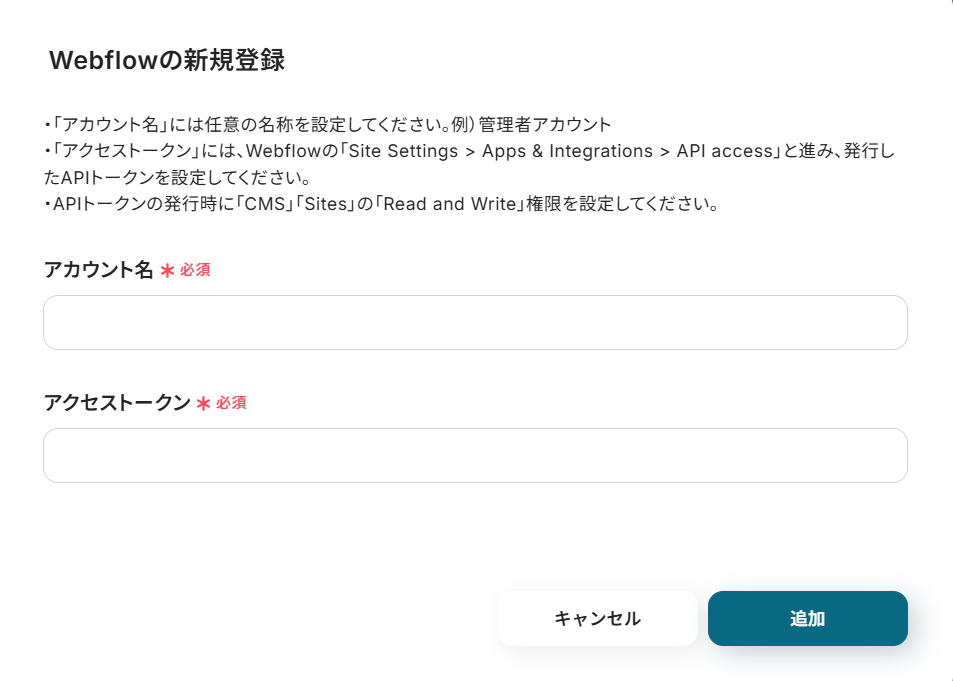
任意のアカウントでWebflowにログインし、「Site Settings」をクリックして表示される以下の画面から「Generate API token」をクリックしてください。

発行するAPIトークンに任意の名前を設定し、「CMS」と「Site」の項目で「Read and Write」の権限を設定してから発行しましょう。
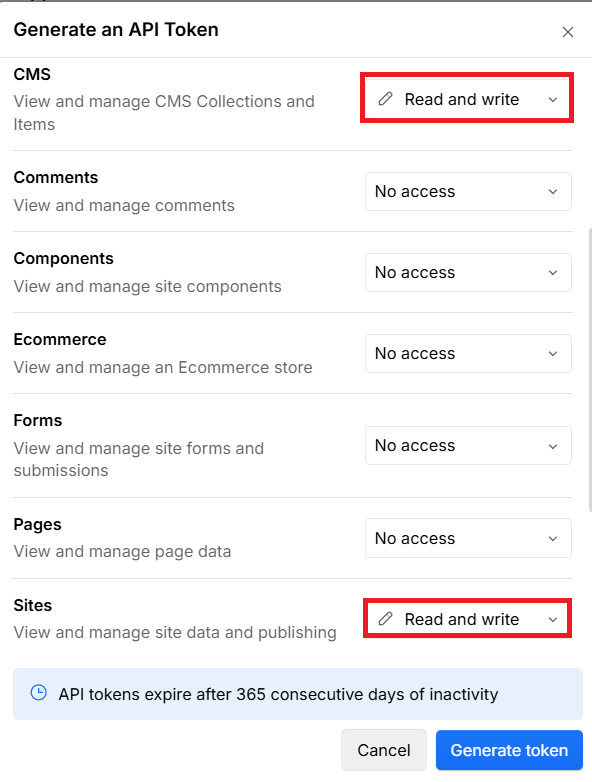
発行されたAPIトークンをコピーして、Yoomの連携画面にペースト後「追加」ボタンを押せばWebflowとの連携は完了です!

2.Redditとの連携
先ほどと同じ手順で、マイアプリ連携からRedditのアプリアイコンを探してクリックしてください。
任意のRedditアカウントでログインすると、YoomがRedditに権限を求める以下のような画面が表示されます。下にスクロールして「Allow」をクリックしてください。
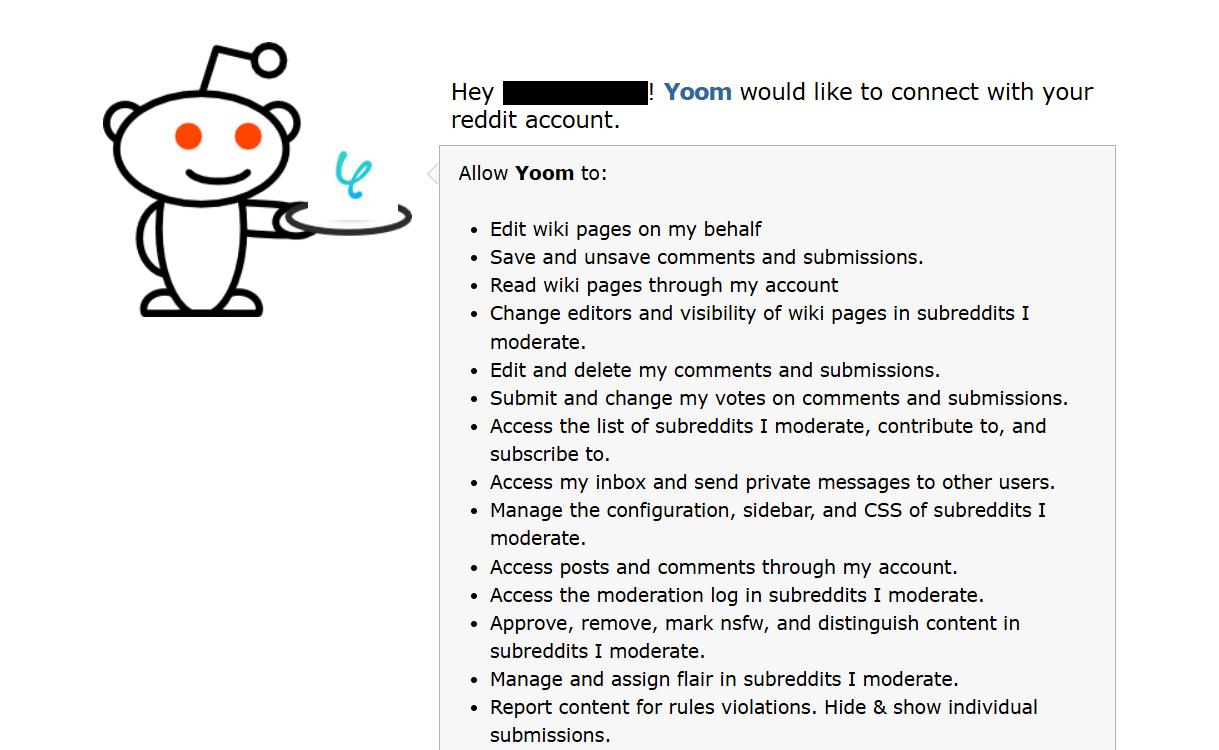
「マイアプリを登録しました。」の表示が出れば、Redditとの連携も完了です!

ステップ2:テンプレートをコピーする
Yoomには様々なアプリを活用した自動化のテンプレートが用意されています。今回は以下のテンプレートを試してみましょう。
Yoomにログインした状態で、バナーの「試してみる」をクリックしてみてください。
Webflowでコレクションのアイテムが公開されたら、Redditのサブレディットに新規投稿を作成する
試してみる
■概要
Webflowで新しいコンテンツを公開するたびに、Redditの関連サブレディットへ手動で告知投稿を行う作業に、手間や時間を取られていませんか。
この重要なプロモーション活動も、手作業では投稿忘れや遅延のリスクが伴います。
このワークフローを活用することで、WebflowとRedditを連携させ、コレクションアイテムの公開をトリガーに、指定したサブレディットへの新規投稿を自動化できます。
これにより、タイムリーで効率的な情報発信が実現します。
■このテンプレートをおすすめする方
・Webflowで作成したコンテンツのプロモーションをRedditで行っているWeb担当者の方
・WebflowとReddit間での手作業による情報共有プロセスに非効率を感じている方
・コンテンツ公開からコミュニティへの告知までの時間を短縮し、エンゲージメントを高めたい方
■注意事項
・Webflow、RedditのそれぞれとYoomを連携してください。
・トリガーは5分、10分、15分、30分、60分の間隔で起動間隔を選択できます。
・プランによって最短の起動間隔が異なりますので、ご注意ください。
自動でYoomの画面に遷移して、以下のポップアップが表示されたらテンプレートのコピーは成功です!「OK」をクリックして次のステップに進みましょう。
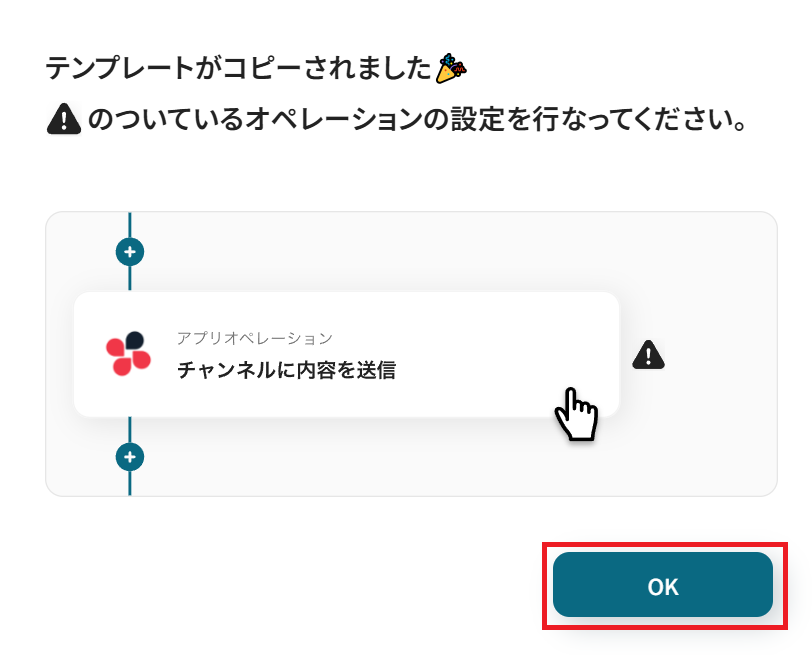
ステップ3:アプリトリガーを設定する
Yoomのフローボットを動かす引き金となるアクションのことを「アプリトリガー」と呼びます。
このフローボットでアプリトリガーになっている、Webflowの「コレクションのアイテムが公開されたら」というアクションを設定していきましょう。
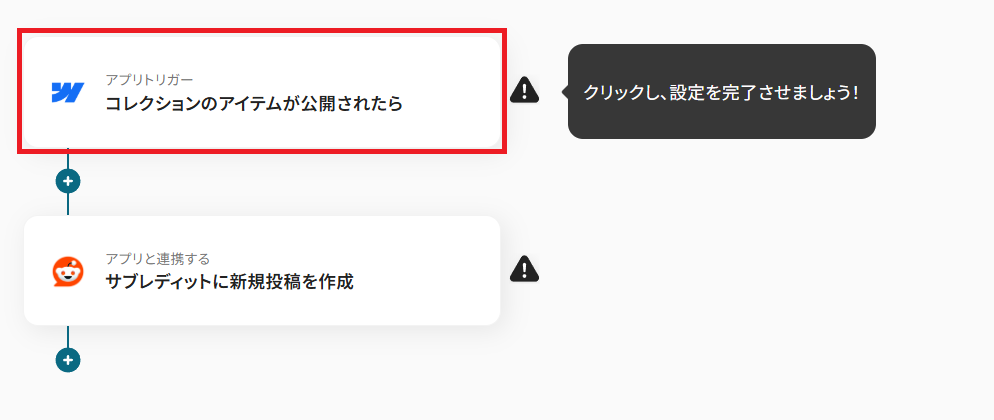
まずタイトルを任意で設定し、Webflowと連携するアカウントやアクション内容を確認したら「次へ」を押してください。
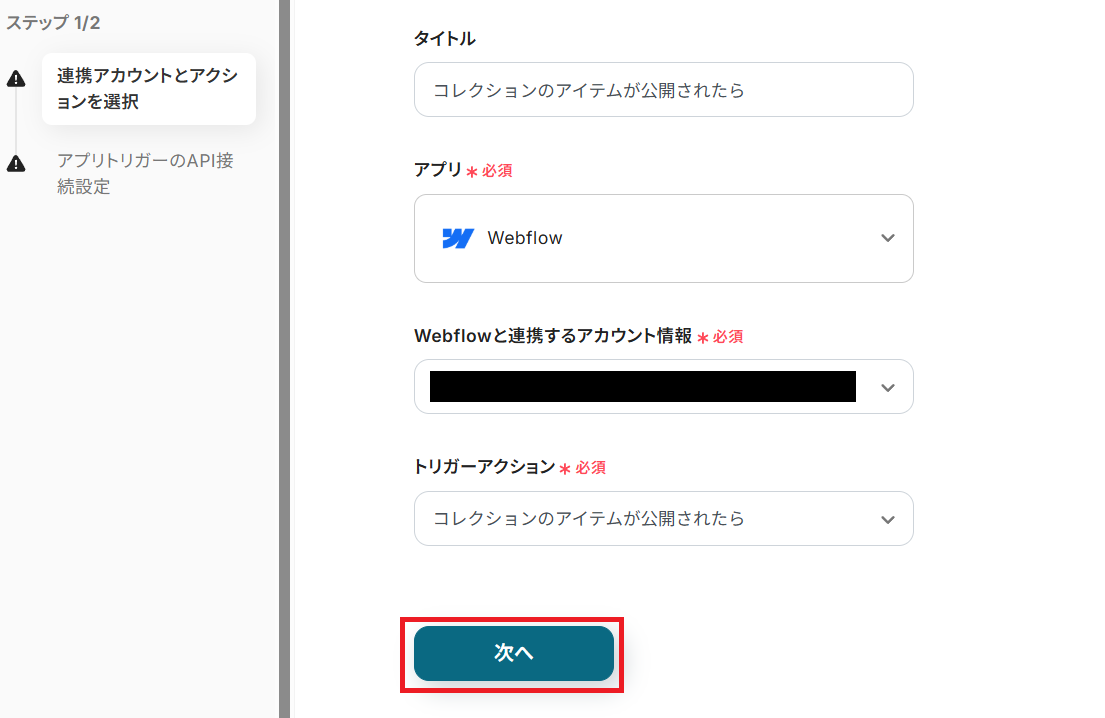
トリガーの起動間隔を設定していきましょう。プルダウンをクリックして、任意のタイミングを選んでください。
- トリガーの起動タイミングは、5分、10分、15分、30分、60分のいずれかで設定できます。
ご利用プランによって、設定できるトリガーの最短間隔が違うので、その点は要チェックです。
なお、基本的にはそのプランの最短の起動間隔にしてお使いいただくことをおすすめします。
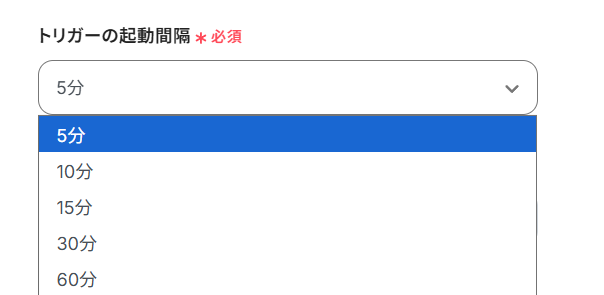
「サイトID」には、マイアプリ連携をしたWebflowアカウントから候補として表示されるサイトを選びます。
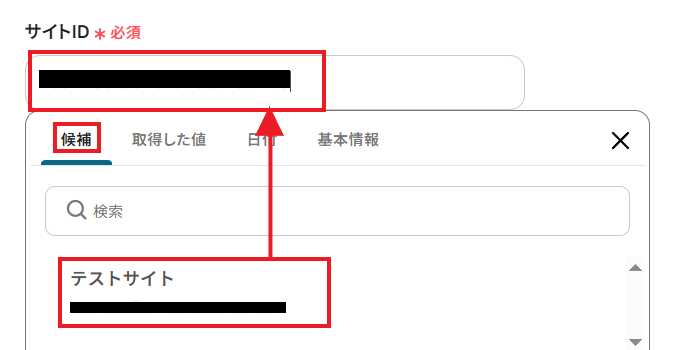
「コレクションID」にはアイテムが登録・公開される予定の、Webflow内のコレクションを候補から選んでください。
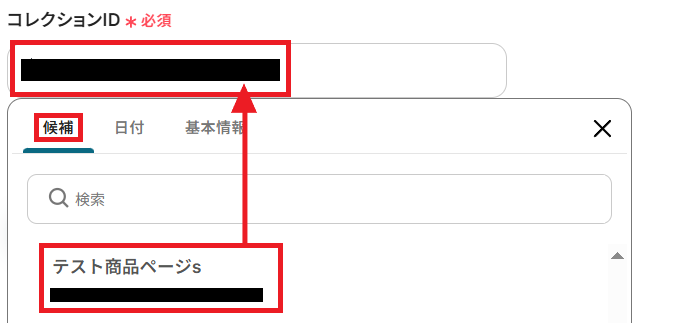
ここで一度Webflowの該当サイトにログインし、Yoomで設定したコレクション内にテスト用のアイテムを追加・公開しておきましょう。
これで「コレクションのアイテムが公開されたら」という、アプリトリガーを動かす条件を満たせます。
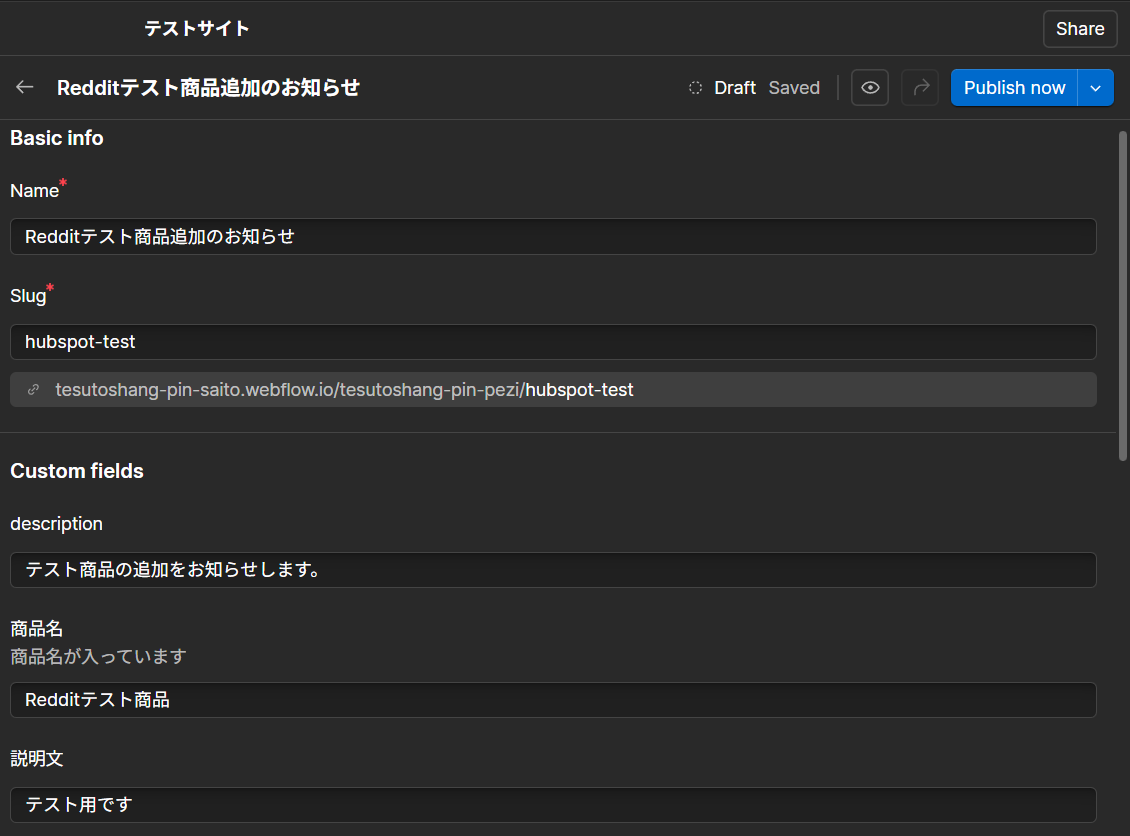
テスト用のアイテムを追加・公開できたら、WebflowからYoomの設定画面に戻って「テスト」ボタンを押してみましょう。
「取得した値」として、Webflowに公開したアイテムの情報が反映されていれば成功です。
Yoomではこの「取得した値」を、フローボット内の他のアクションで活用できる「アウトプット」と定義しています。
アウトプットを活用してこの後の設定を進めていくことにより、フローが起動する度に最新のデータを反映したサブレディットの自動投稿を行えるようになります。
アウトプットとは?
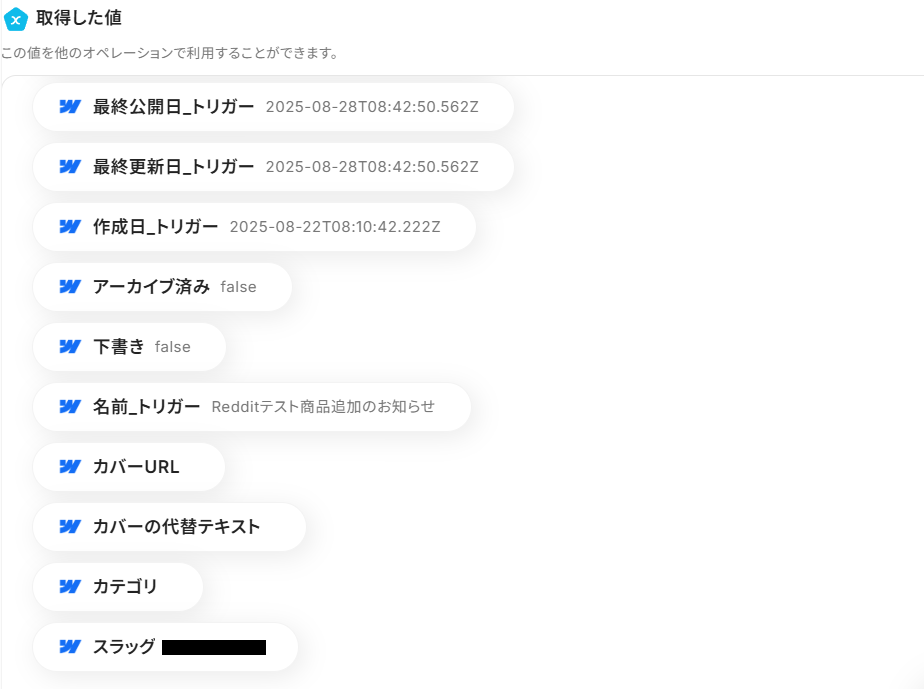
ちなみに取得した値は、「+取得する値を追加」ボタンで増やすこともできます。
ここではRedditに新規投稿することを踏まえて、Webflowのカスタムフィールドの情報も取得しておきましょう。
「取得する値」を追加する方法
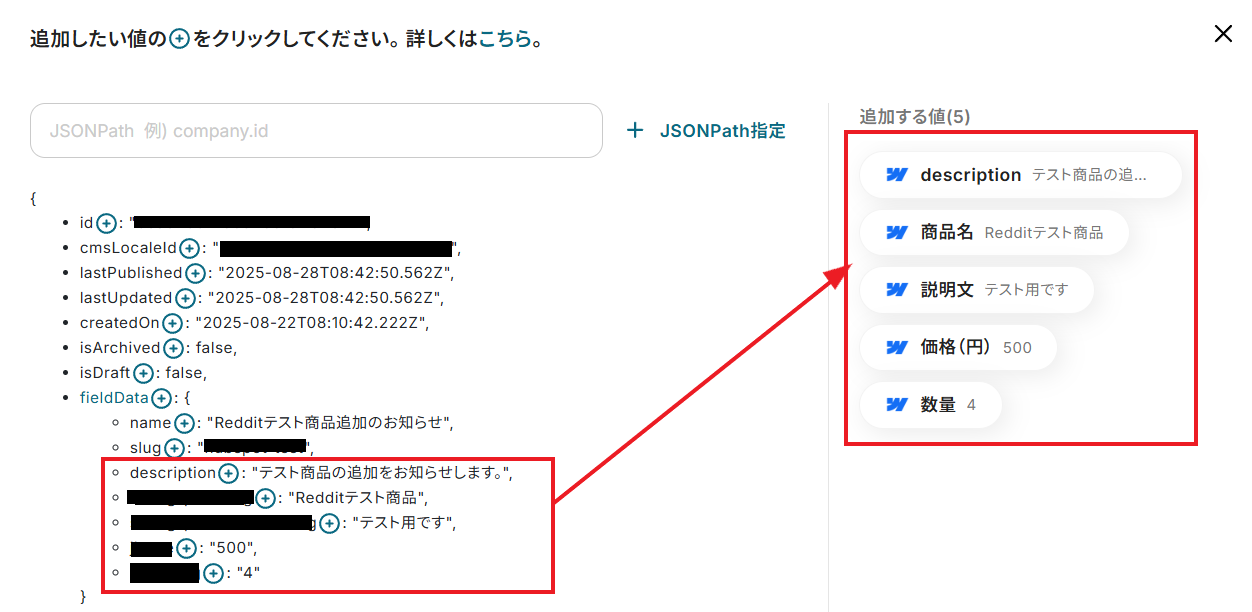
ここまで設定・確認できたら「保存する」ボタンを押して次のステップに進んでください。
ステップ4:Redditに新規投稿する
Webflowに新しく追加・公開されたアイテムの情報を取得したら、その情報をRedditと連携して、サブレディットとして投稿するアクションを設定します。
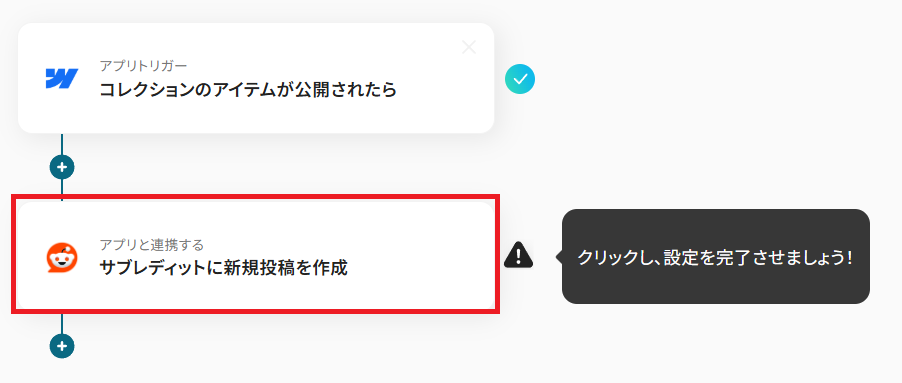
タイトルを任意で設定し、Redditと連携するアカウントやアクション内容を確認したら「次へ」を押してください。
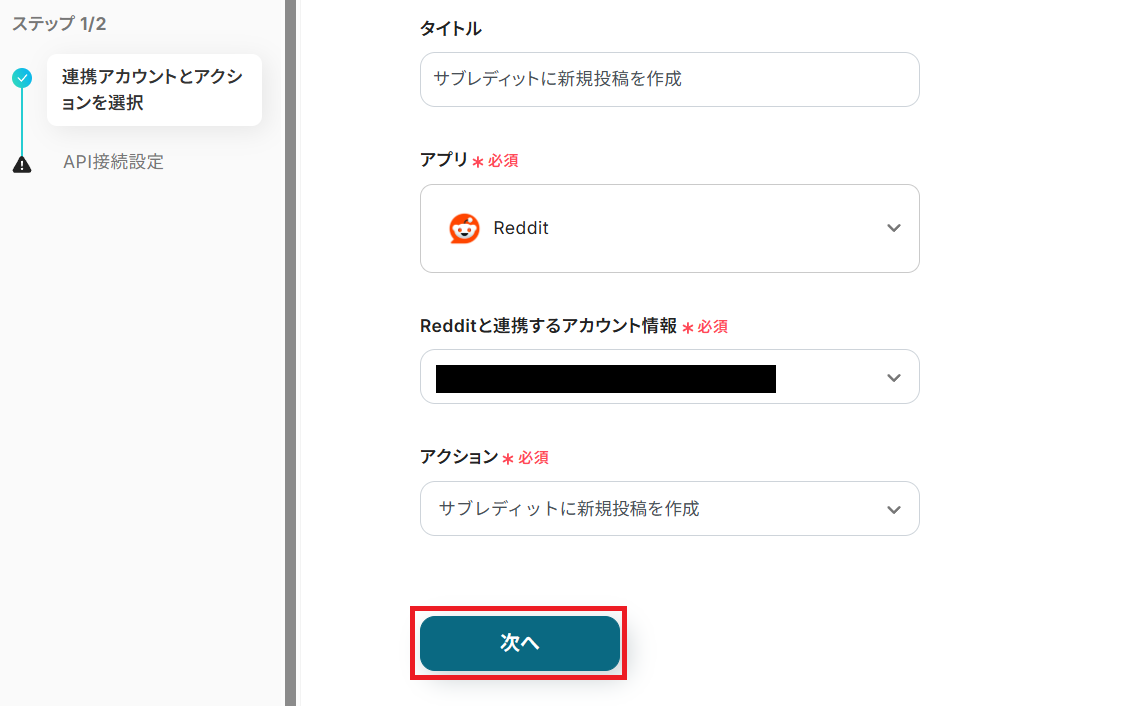
サブレディットに新規投稿する内容を設定していきます。
まずは「サブレディット名」に、投稿する内容に適したカテゴリーを手入力してください。
ここではテスト用の投稿をするだけですので、「test」というサブレディットを使用してみます。本番の投稿をする際は、投稿内容に適したサブレディット名を探して入力しましょう。
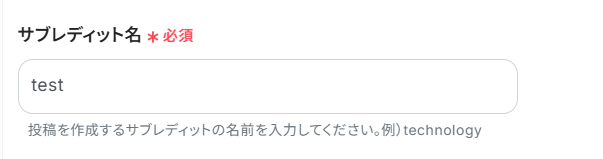
次に「投稿のタイトル」は、Webflowから取得したアウトプットを設定しましょう。
ここでアウトプットを設定することで、今後新たにWebflowでアイテムが追加・公開される度、新しい内容のタイトルとしてRedditに投稿されていきます。
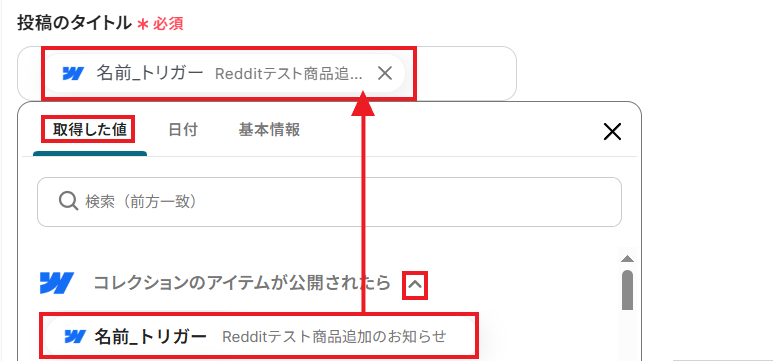
「投稿の種類」は以下の2つから任意のものを選んでください。
今回の例では「テキスト投稿」を選びましたが、本番では投稿内容に合わせて適したものを選びましょう。
テキスト投稿を選んだため、「投稿の本文」を設定していきます。ここにはWebflowからのアウトプットや手入力による固定値を組み合わせて、自由な内容を記載してください。
テスト投稿として、ここでは以下のように入力してみました。
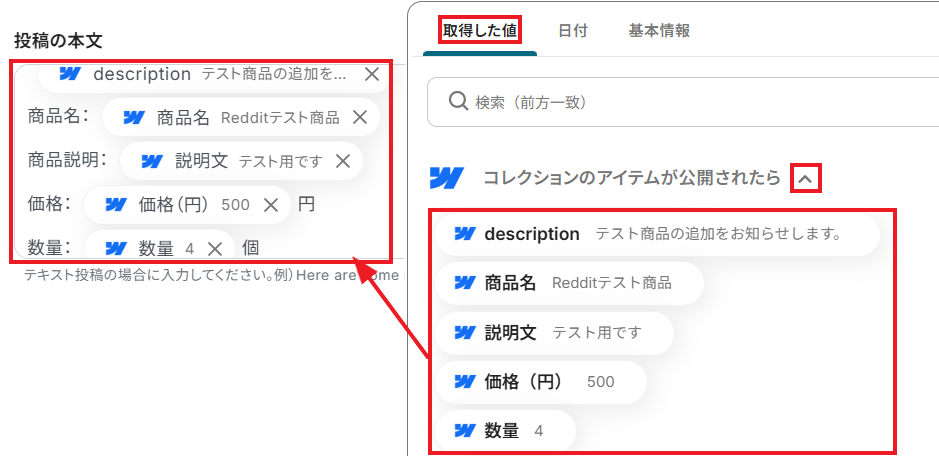
ちなみに、先ほどの「投稿の種類」で「リンク投稿」を選んだ場合には、投稿の本文には何も書かず、その下にある「投稿のURL」を設定してください。
手入力による固定値でURLの一部を入力し、スラッグ部分だけをアウトプットから引用して、以下のように設定しましょう。
これで投稿されるURLのスラッグだけが毎回更新されていくため、Webflowに新しく公開されたアイテムがRedditに投稿されていくことになります。
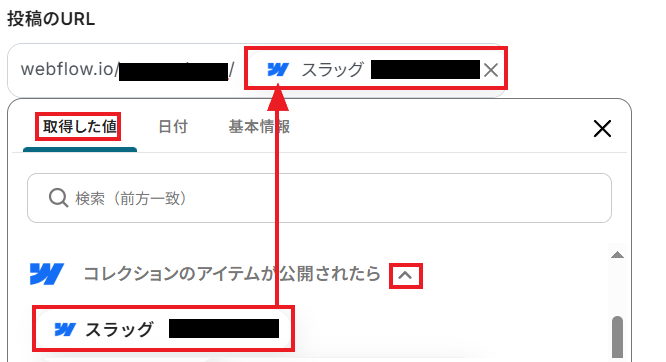
この下にある項目は必須ではないため、必要に応じて設定してください。
- コメント通知
- 際投稿
- NSFW
- スプラーログ
- フレアID
- フレアのカスタムテキスト
必要な設定ができたら、「テスト」ボタンを押してみましょう。成功していると、実際にRedditに投稿されたURLが表示されます。
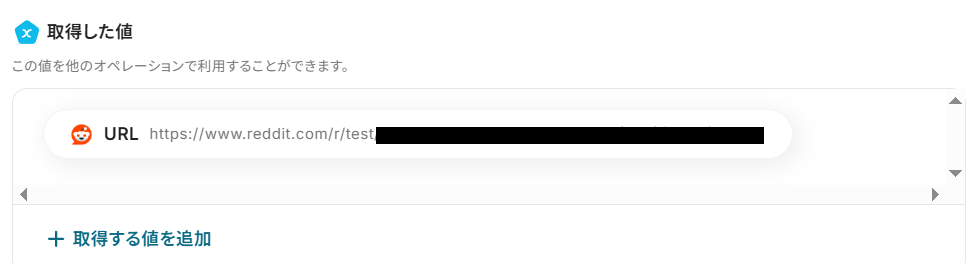
URLにアクセスしてみると、設定した通りの内容がサブレディットに投稿されていることが確認できますね。
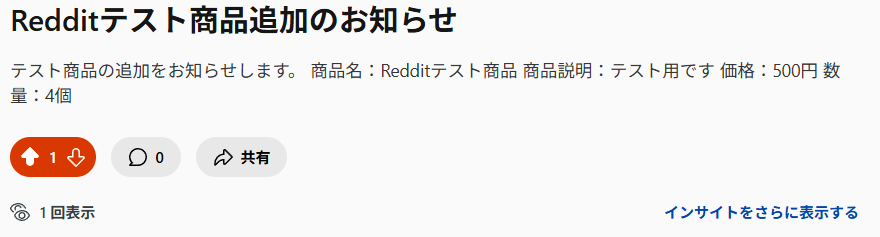
ここまで確認できたら「保存する」をクリックしてください。
ステップ5:トリガーをONにする
お疲れさまでした!すべての必要な設定を完了すると、以下のポップアップが表示されます。「トリガーをON」をクリックして、フローボットを動かしはじめましょう。
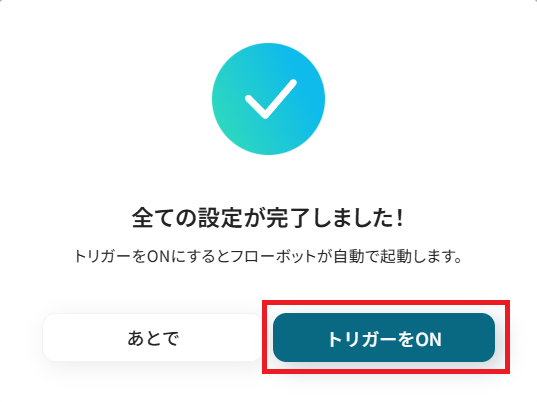
これでWebflowのコレクションのアイテムが新しく公開されたら、自動でRedditにアイテムの内容を反映した新規投稿が作成されるようになりました。
RedditのデータをWebflowに連携したい場合
今回はWebflowからRedditへデータを連携する方法をご紹介しましたが、逆にRedditでの投稿をトリガーとしてWebflowのCMSにデータを連携することも可能です。
コミュニティでの反響や関連投稿を自社サイトのコンテンツとして活用したい場合は、下記のテンプレートも併せてご利用ください。
Redditで特定のユーザーが投稿したら、Webflowのコレクションにアイテムを追加する
Redditで特定のインフルエンサーや自社アカウントなどが投稿を行った際に、その投稿内容を自動で取得し、WebflowのCMSコレクションに新しいアイテムとして追加する連携です。
このフローを活用することで、自社に関連する重要な投稿やUGC(ユーザー生成コンテンツ)を自動で収集し、Webサイトのコンテンツとして二次活用できます。
ニュースのキュレーションやお客様の声の掲載などの効率化に繋がるでしょう。
Redditで特定のユーザーが投稿したら、Webflowのコレクションにアイテムを追加する
試してみる
■概要
Webflowで構築したサイトに、Redditの特定の情報を反映させたいものの、手作業での確認や転記に手間を感じていませんか。
特定のユーザーの投稿を常に追いかけ、手動でWebflowのコレクションに追加する作業は、時間もかかり見落としのリスクも伴います。
このワークフローを活用すれば、Redditで特定のユーザーが投稿した際に、その内容を自動でWebflowのコレクションアイテムとして追加するため、情報収集からサイト更新までのプロセスを効率化できます。
■このテンプレートをおすすめする方
WebflowとRedditを連携させ、サイトコンテンツの手動更新の手間をなくしたい方
・Redditの特定ユーザーの投稿を監視し、Webflowサイトへスピーディーに反映させたい運営者の方
・プログラミングの知識なしに、WebflowとRedditの連携をノーコードで実現したい方
■注意事項
・Reddit、WebflowのそれぞれとYoomを連携してください。
・トリガーは5分、10分、15分、30分、60分の間隔で起動間隔を選択できます。
・プランによって最短の起動間隔が異なりますので、ご注意ください。
・RedditのアウトプットはJSONPathから取得可能です。取得方法は下記をご参照ください。
https://intercom.help/yoom/ja/articles/6807133
Redditで特定のユーザーが投稿したら、内容を要約しWebflowのコレクションにアイテムを追加する
特定のユーザーによるRedditの投稿をトリガーに、AIがその投稿内容を要約し、Webflowのコレクションアイテムとして保存する自動化連携です。
長文のレビューや解説投稿の中から要点だけを効率的に抽出し、Webサイト上で簡潔に紹介できるため、コンテンツの可読性を高めると同時に、コンテンツ作成にかかる時間と手間を削減します。
Redditで特定のユーザーが投稿したら、内容を要約しWebflowのコレクションにアイテムを追加する
試してみる
■概要
Redditの特定コミュニティやユーザーの投稿を常にチェックし、Webflowで運営するサイトのコンテンツとして手動で反映させる作業は、骨が折れると感じることはないでしょうか。
特に、タイムリーな情報更新が求められる場面では、その手間が大きな負担になることもあります。
このワークフローを活用すれば、Redditでの特定の投稿をきっかけに、内容をAIが自動で要約しWebflowのコレクションへアイテムとして追加する一連の流れを自動化し、情報収集からコンテンツ作成までのプロセスを効率化できます。
■このテンプレートをおすすめする方
・Webflowでメディアやブログを運営し、Redditの情報を手作業で収集・転記している方
・Redditの特定のユーザーやトピックの動向を追い、Webサイトのコンテンツに活かしたい方
・情報収集とコンテンツ更新のプロセスを自動化し、サイト運営の効率を高めたいと考えている方
■注意事項
・Reddit、WebflowのそれぞれとYoomを連携してください。
・トリガーは5分、10分、15分、30分、60分の間隔で起動間隔を選択できます。
・プランによって最短の起動間隔が異なりますので、ご注意ください。
・RedditのアウトプットはJSONPathから取得可能です。取得方法は下記をご参照ください。
https://intercom.help/yoom/ja/articles/6807133
WebflowやRedditのAPIを使ったその他の自動化例
WebflowやRedditのAPIを活用することで、フォーム入力や投稿情報の管理業務をスムーズに効率化できます。
Yoomにはこれらの業務を自動化できるテンプレートが多数用意されているので、ぜひご活用ください!
Webflowを使った自動化例
Webflowでの自動化を導入すると、フォーム送信の情報を他ツールと連携して管理できます。
例えば、顧客からの問い合わせや申込情報を自動でCRMやデータベースに登録することで、手作業による転記ミスを防ぎ、業務を効率化できます。マーケティング担当者や営業チームに特に有効です!
Webflowのフォームが送信されたらAirtableに追加する
試してみる
Webflowのフォームが送信されたらAirtableに追加するフローです。
Webflowのフォームが送信されたらHubSpotにチケットを作成する
試してみる
Webflowのフォームが送信されたらHubSpotにチケットを作成するフローです。
Webflowのフォームが送信されたらNotionに追加する
試してみる
Webflowのフォームが送信されたらNotionに追加するフローです。
Webflowのフォームが送信されたらSalesforceに追加する
試してみる
Webflowのフォームが送信されたらSalesforceに追加するフローです。
Webflowのフォームが送信されたらkintoneに追加する
試してみる
Webflowのフォームが送信されたらkintoneに追加するフローです。
Redditを使った自動化例
Redditによる自動化は、投稿内容の監視や通知を効率化できます。
特定のキーワードやサブレディットの投稿を自動で取得し、必要な情報を他ツールに連携することで、コミュニティ運営や情報収集の作業負荷を軽減できます。
マーケティングリサーチやカスタマーサポート担当者におすすめです!
Redditでキーワードにマッチする投稿が行われたら、Google スプレッドシートにレコードを追加する
試してみる
■概要
「Redditでキーワードにマッチする投稿が行われたら、Google スプレッドシートにレコードを追加する」ワークフローは、情報管理の効率化に寄与します。
チャット上の操作のみでデータ登録が完了するため、作業時間を短縮できます。
■このテンプレートをおすすめする方
・Redditを利用して情報収集やマーケティングを行っている方
・特定のキーワードに関する投稿を逃さずに把握したいと考える方
・Google スプレッドシートを活用してデータを管理しているが、手動での入力に手間を感じている方
・迅速に新しい投稿情報を記録し、後からGoogle スプレッドシートで分析したい方
・手動でのデータ更新ミスを減らし、スムーズにデータを蓄積していきたい方
■注意事項
・RedditとGoogle スプレッドシートのそれぞれとYoomを連携してください。
・トリガーは5分、10分、15分、30分、60分の間隔で起動間隔を選択できます。
・プランによって最短の起動間隔が異なりますので、ご注意ください。
Redditでキーワードにマッチする投稿が行われたら、PDFに変換しMicrosoft SharePointに格納する
試してみる
■概要
Redditでの情報収集は重要ですが、関連する投稿を探し出して手作業でMicrosoft SharePointに保存するのは手間がかかるのではないでしょうか?
また、重要な投稿の見逃しといった課題も発生しがちです。
このワークフローを活用すれば、指定したキーワードに合致するRedditの投稿を自動で検知し、PDFに変換した上でMicrosoft SharePointへ格納できます。
これにより、情報収集の効率化と共有の迅速化を実現します。
■このテンプレートをおすすめする方
・Redditから特定情報を収集し、Microsoft SharePoint上で管理・共有している方
・市場調査や競合分析のために、Redditの情報を効率的にアーカイブしたいと考えている方
・Microsoft SharePointとReddit間の手作業による情報連携に手間を感じ、効率化したい方
■注意事項
・Reddit、Microsoft SharePointのそれぞれとYoomを連携してください。
・トリガーは5分、10分、15分、30分、60分の間隔で起動間隔を選択できます。
・プランによって最短の起動間隔が異なりますので、ご注意ください。
・Microsoft365(旧Office365)には、家庭向けプランと一般法人向けプラン(Microsoft365 Business)があり、一般法人向けプランに加入していない場合には認証に失敗する可能性があります。
Redditで特定のキーワードの投稿が行われたらMicrosoft Excelに追加する
試してみる
■概要
「Redditで特定のキーワードの投稿が行われたらMicrosoft Excelに追加する」ワークフローは、Reddit上での情報収集を自動化し、データ管理を効率化する業務ワークフローです。
Redditは多くの有益な情報が飛び交うプラットフォームですが、特定のキーワードに関連する投稿を手動で追跡するのは手間がかかります。Yoomを活用することで、指定したキーワードが含まれる投稿を自動的に検出し、Microsoft Excelに整理して記録することができます。
このワークフローを利用することで、常に最新の情報を効率的に収集し、データ分析や報告に役立てることが可能です。
■このテンプレートをおすすめする方
・Reddit上で特定のキーワードに関する投稿を効率的に収集したいマーケティング担当者
・手動でのデータ収集に時間を取られているリサーチャー
・Redditの動向を迅速に追跡し、分析したいデータアナリスト
・Microsoft Excelでデータを一元管理し、可視化を図りたいビジネスユーザー
■注意事項
・Reddit、Microsoft ExcelのそれぞれとYoomを連携してください。
・Microsoft365(旧Office365)には、家庭向けプランと一般法人向けプラン(Microsoft365 Business)があり、一般法人向けプランに加入していない場合には認証に失敗する可能性があります。
・トリガーは5分、10分、15分、30分、60分の間隔で起動間隔を選択できます。
・プランによって最短の起動間隔が異なりますので、ご注意ください。
・Microsoft Excelでデータベースを操作するオペレーションの設定方法は下記を参照してください。
https://intercom.help/yoom/ja/articles/9003081
Redditで特定のキーワードの投稿が行われたらOutlookに通知する
試してみる
■概要
「Redditで特定のキーワードの投稿が行われたらOutlookに通知する」ワークフローは、重要な情報を見逃さずに把握できる業務ワークフローです。
Redditは多様なトピックが日々投稿される活発なコミュニティですが、特定のキーワードに関連する投稿を効率的にチェックするのは難しいこともあります。
そこで、このワークフローを利用すれば、指定したキーワードが含まれる新しい投稿があった際に、自動的にOutlookに通知が届きます。
これにより、スピーディーにで重要な情報をキャッチし、迅速な対応が可能になります。業務の効率化を図りながら、情報収集の精度を高めたい方に最適なソリューションです。
■このテンプレートをおすすめする方
・Redditでの情報収集を効率化したいマーケティング担当者の方
・特定のキーワードに関する最新情報を迅速に把握したいリサーチャーの方
・複数のソースからの通知管理に手間を感じているビジネスプロフェッショナルの方
・Redditを活用しているが、重要な投稿を見逃すことが気になるユーザーの方
・Outlookを日常的に使用しており、通知を一元管理したい方
■注意事項
・Reddit、Microsoft TeamsのそれぞれとYoomを連携してください。
・Microsoft365(旧Office365)には、家庭向けプランと一般法人向けプラン(Microsoft365 Business)があり、一般法人向けプランに加入していない場合には認証に失敗する可能性があります。
・トリガーは5分、10分、15分、30分、60分の間隔で起動間隔を選択できます。
・プランによって最短の起動間隔が異なりますので、ご注意ください。
Redditのサブレディットで投稿が作成されたらSlackに通知する
試してみる
■概要
「Redditのサブレディットで投稿が作成されたらSlackに通知する」フローは、コミュニティの最新情報をリアルタイムでチームに共有する業務ワークフローです。
Redditは多種多様なサブレディットを通じて豊富な情報が集まる場ですが、気になる投稿を見逃すことも少なくありません。特にビジネスやプロジェクトチームでは、関連する話題やトレンドを迅速にキャッチアップすることが重要です。
このワークフローを活用すれば、特定のサブレディットに新しい投稿があった際に、自動的にSlackへ通知が送られます。これにより、チーム全体で最新の情報を共有し、迅速な意思決定や議論が可能になります。
■このテンプレートをおすすめする方
・Redditの特定サブレディットの最新情報をチーム内で共有したいプロジェクトリーダー
・Slackを日常的に活用しているが、手動で情報収集する時間を削減したいビジネスパーソン
・市場トレンドや競合情報を迅速で把握し、迅速に対応したいマーケティング担当者
・チームの情報共有を自動化し、効率的なコミュニケーションを実現したい中小企業の経営者
・Reddit上の有益な投稿を見逃さずに活用したいリサーチ担当者
■注意事項
・Reddit、SlackのそれぞれとYoomを連携してください。
・トリガーは5分、10分、15分、30分、60分の間隔で起動間隔を選択できます。
・プランによって最短の起動間隔が異なりますので、ご注意ください。
まとめ
WebflowとRedditの連携を自動化することで、これまで手作業で行っていたコンテンツ公開後の告知投稿作業をなくし、投稿漏れやタイムラグといったヒューマンエラーを防ぐことができます。
これにより、担当者はコンテンツが公開されると、自動で最適なコミュニティに情報を発信させられる仕組みを構築できます。
本来注力すべきコンテンツの企画や制作、サイト分析などのコア業務に集中できる環境を整えられるでしょう。
今回ご紹介したような業務自動化を実現できるノーコードツール「Yoom」を使えば、プログラミングの知識がない方でも、画面上の指示に従って操作するだけで直感的に業務フローを構築可能です。
もしWebflowとRedditの連携自動化に少しでも興味を持っていただけたなら、ぜひこちらから無料登録して、Yoomによる業務効率化を体験してみてください!
よくあるご質問
Q:投稿が失敗した場合の通知や再実行は可能ですか?
A:投稿が失敗した場合、Yoomに登録しているメールアドレスへ通知が届きます。
エラーに関する記載をご確認いただき、対処方法などでお困りの場合はヘルプページ、またはお問い合わせ方法をご覧ください。
Q:一度に複数のサブレディットへ投稿できますか?
可能ですが、1つのアクションで投稿できるサブレディットは1つですので、複数のアクションを作成して各サブレディットに投稿する形になります。
その場合はRedditの「サブレディットに新規投稿を作成」アクションを複数個設定し、それぞれのアクション設定で異なるサブレディットを指定してください。
また、複数のアクションを設定して順番にフローボットが動いていくため、複数のサブレディットで投稿時間にわずかなズレが生じる可能性もあります。
Q:Webflowの記事「更新」時にも連携できますか?
はい、可能です。以下の手順で新たにフローボットを作成することで、Webflowの既存記事の更新をトリガーにしてRedditと連携できます。
- トリガーアクションとして、Webflowの「コレクションのアイテムが更新されたら」を設定する
- 後続アクションでRedditの「サブレディットに新規投稿を作成」を設定する